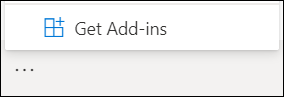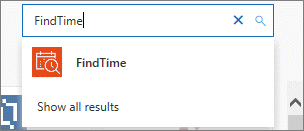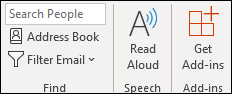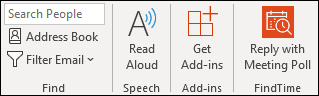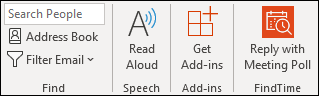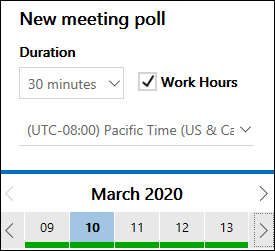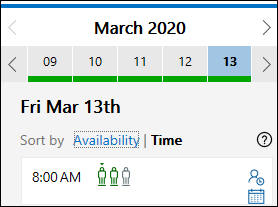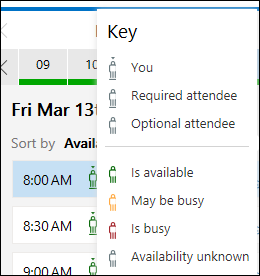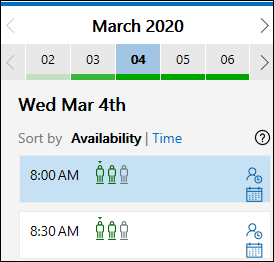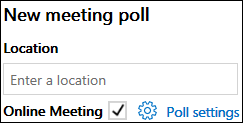FindTime er viðbót við Outlook sem hjálpar til við að skipuleggja fundi. Hægt er að senda póst með nokkrum valkostum um tímasetningu fundar og þá hefst kosning á hvaða tími hentar best. Um leið og allir hafa kosið tíma, þá verður til sjálfkrafa fundur í Outlook dagatalinu.
Uppsetning
Vefvafri
Opnaðu Outlook í vefvafranum.
Smelltu næst á New message til að búa til nýjan póst.
Hægra megin í póstinum, rétt hjá Send og Discard, smelltu á (...) hnappinn og veldu Get Add-ins.
Þá opnast leitargluggi, smelltu á gluggan og byrjaðu að skrifa FindTime.
Forritið
Opnaðu Outlook forritið, smelltu á Home og síðan Get Add-ins.
Þá opnast leitargluggi, smelltu á gluggan og byrjaðu að skrifa FindTime.
Veldu að bæta FindTime við Outlook með því að smella á Add.
Núna sérðu að FindTime er komið inn i Outlook.
Notkun
Skipuleggja fund
Byrjaðu á því að búa til póst eða svara pósti í Outlook.
Listaðu upp þá aðila sem eiga að taka þátt í fundinum með því að bæta þeim inn í To og/eða Cc.
Smelltu á Home í póstinum og veldu Reply with meeting poll.
Skilgreindu hvað fundurinn á að vera langur og hvaða dagar koma til greina.
Hér er hægt að flokka fundina eftir því hvaða tími hentar flestum.
Við hvern einstakling sést hvernig hann er skráður í dagatalinu hjá sér.
Veldu hvenær yfir daginn þú vilt halda fundinn. Þegar búið er að velja tíma, smelltu á Next.
FindTime býr sjálfkrafa til fund á Teams, en það er alltaf hakað í Online Meeting þegar FindTime er notað.
Þegar smellt er á Poll settings þá kemur upp eftirfarandi stillingar.
Notify me about poll updates: Þú færð póst í hvert skipti sem aðili velur sér fundartíma.
Schedule when attendees reach consensus: Bóka fund um leið og allir eru sammála um tíma.
Hold selected times on my calendar: Taka til hliðar tímasetningar sem koma til greina í dagatalinu þar til tími hefur verið ákveðinn
Lock poll for attendees: Hægt er að læsa vali hjá aðilinum þegar þeir hafa kosið tíma.
Require attendees to verify their identity: Notendur þurfa að staðfesta að hverjir þeir eru
Email notifications in FindTime language: Velja tungumál á svarinu sem kemur frá FindTime.Smelltu á Insert to email til að festa könnunina við tölvupóstinn.
Könnunin er núna komin inn í póstinn, það er alltaf hægt að smella á Edit Options ef það þarf að breyta einhverju.
Ýttu á Send til að senda könnunina.
Þú færð síðan sendan hlekk sem beinir þig að síðu, þar sem hægt er að fylgjast með kosningunni.